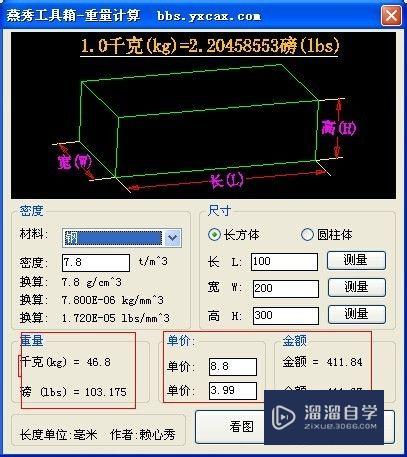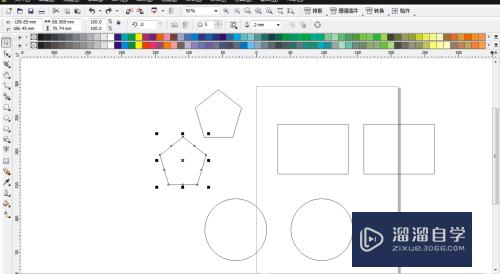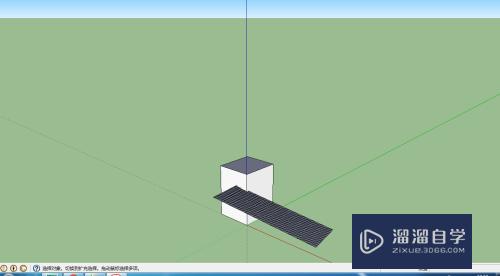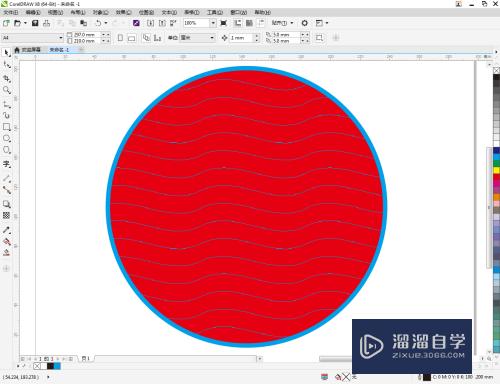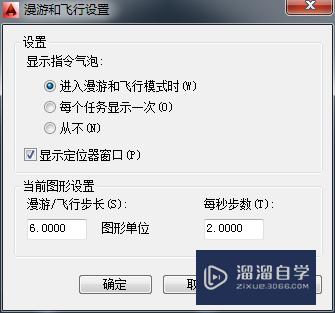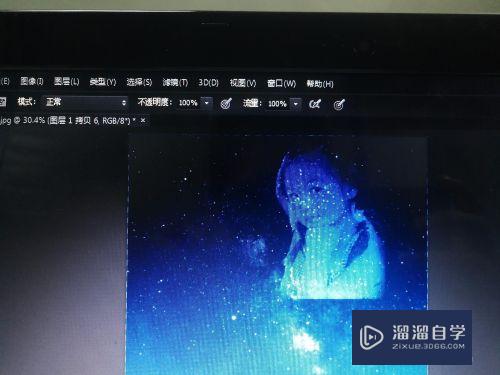Word中如何打出数字序号12即⑿(word文档怎样打出数字序号)优质
Word中如何打出数字序号12即⑿呢?相信大家很想了解这个问题。下面给大家介绍一下具体的操作步骤。希望能帮助到大家
想要更深入的了解“Word”可以点击免费试听云渲染农场课程>>

工具/软件
硬件型号:小米 RedmiBookPro 14
系统版本:Windows10
所需软件:Word2018
方法/步骤
第1步
点击需要插入符号的地方。输入法切换为搜狗输入法
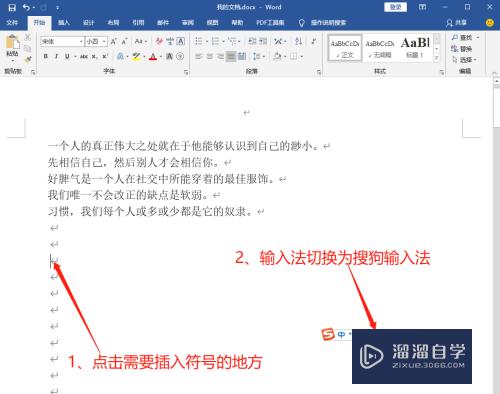
第2步
点击输入法界面的“输入方式”。再点击“特殊符号”
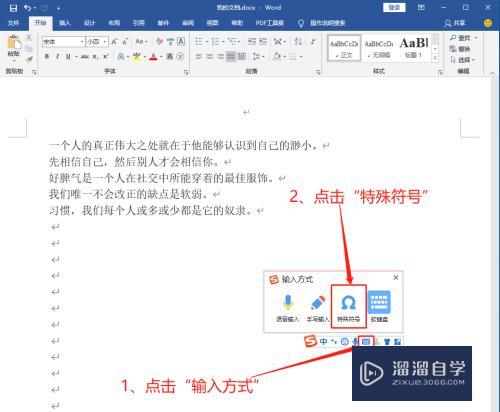
第3步
进入“符号大全”界面。点击“数字序号”。点击数字序号⑿
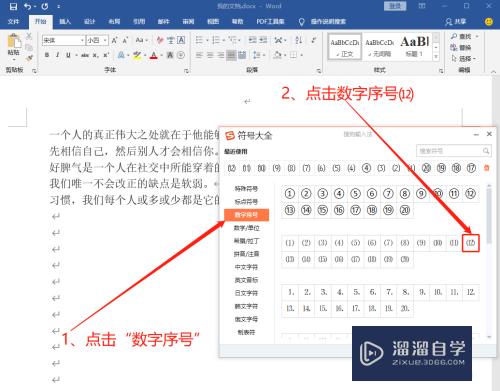
第4步
插入数字序号⑿后。关闭“符号大全”界面
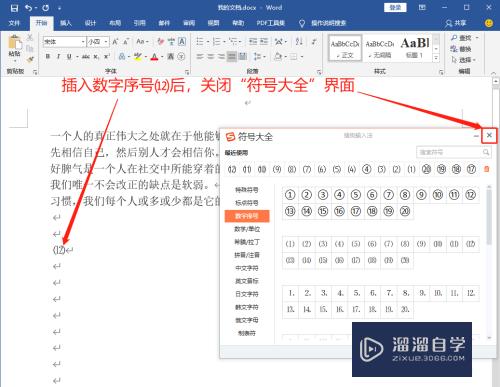
总结
1。点击需要插入符号的地方。输入法切换为搜狗输入法
2。点击输入法界面的“输入方式”。再点击“特殊符号”
3。进入“符号大全”界面。点击“数字序号”。点击数字序号⑿
4。插入数字序号⑿后。关闭“符号大全”界面
以上关于“Word中如何打出数字序号12即⑿(word文档怎样打出数字序号)”的内容小渲今天就介绍到这里。希望这篇文章能够帮助到小伙伴们解决问题。如果觉得教程不详细的话。可以在本站搜索相关的教程学习哦!
更多精选教程文章推荐
以上是由资深渲染大师 小渲 整理编辑的,如果觉得对你有帮助,可以收藏或分享给身边的人
本文标题:Word中如何打出数字序号12即⑿(word文档怎样打出数字序号)
本文地址:http://www.hszkedu.com/72318.html ,转载请注明来源:云渲染教程网
友情提示:本站内容均为网友发布,并不代表本站立场,如果本站的信息无意侵犯了您的版权,请联系我们及时处理,分享目的仅供大家学习与参考,不代表云渲染农场的立场!
本文地址:http://www.hszkedu.com/72318.html ,转载请注明来源:云渲染教程网
友情提示:本站内容均为网友发布,并不代表本站立场,如果本站的信息无意侵犯了您的版权,请联系我们及时处理,分享目的仅供大家学习与参考,不代表云渲染农场的立场!